Dieser wikiHow zeigt dir, wie du Musik und Videos auf dein iPhone hochlädst oder herunterlädst.
Methode eins von dreien:
Hinzufügen neuer Musik oder Videos mit der iTunes Store App
-
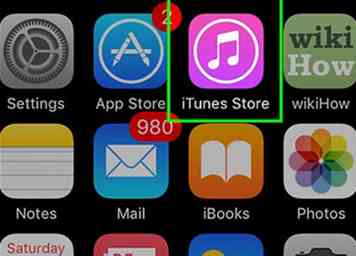 1 Öffne die iTunes Store App. Es ist eine lila App mit einer weißen Musiknote in einem weißen Kreis.
1 Öffne die iTunes Store App. Es ist eine lila App mit einer weißen Musiknote in einem weißen Kreis. - Es empfiehlt sich, mit dieser Methode eine Verbindung zu einem Wi-Fi-Netzwerk herzustellen, da Musik und Videos beim Herunterladen viele Daten verwenden.
-
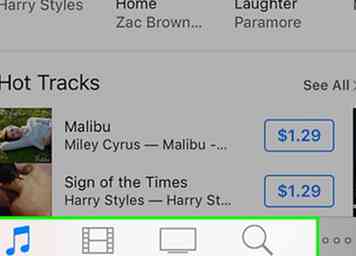 2 Finde Musik und / oder Videos. Sie können dies auf verschiedene Arten tun:
2 Finde Musik und / oder Videos. Sie können dies auf verschiedene Arten tun: - Zapfhahn Suche. Es ist ein Lupensymbol im unteren rechten Teil des Bildschirms.
- Wenn Sie nach einem bestimmten Titel, Künstler, Film oder einer TV-Sendung suchen, tippen Sie auf das Feld "Suchen" oben auf dem Bildschirm. Geben Sie den Titel, den Interpreten oder das Stichwort in das Feld ein und tippen Sie anschließend auf das Ergebnis, nach dem Sie suchen.
- Zapfhahn Musik. Es ist ein Musiknoten-Symbol in der unteren linken Ecke des Bildschirms.
- Durchsuchen Sie Songs, Alben, Künstler, Klingeltöne und Genres im iTunes Store.
- Zapfhahn Filme. Es ist ein Filmsymbol im unteren linken Teil des Bildschirms.
- Durchsuchen Sie Filme, Schauspieler, Regisseure und Genres im iTunes Store.
- Zapfhahn Fernsehshows. Es ist ein Video-Monitor-Symbol in der unteren Mitte des Bildschirms.
- Durchstöbere Serien, Titel, Genres und Schauspieler im iTunes Store.
-
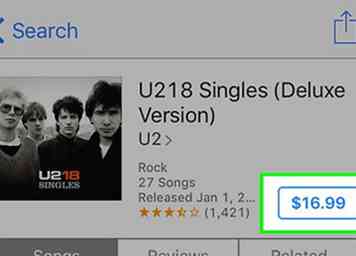 3 Tippen Sie auf den Preis. Um ein Lied, ein Album, einen Film, eine Fernsehsendung oder eine Serie herunterzuladen, tippen Sie auf den Preis neben dem Titel.
3 Tippen Sie auf den Preis. Um ein Lied, ein Album, einen Film, eine Fernsehsendung oder eine Serie herunterzuladen, tippen Sie auf den Preis neben dem Titel. - Bei einigen Filmen oder TV-Sendungen sehen Sie möglicherweise eine Mietoption. Um das Video zu mieten, anstatt es zu kaufen, tippen Sie auf den Mietpreis.
-
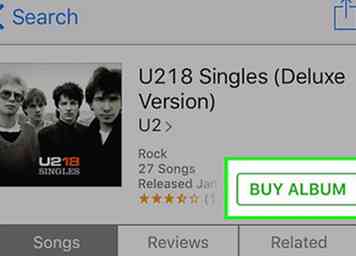 4 Zapfhahn KAUFEN (MEDIEN). Diese Schaltfläche wird an derselben Stelle wie die Schaltfläche "Preis" angezeigt. Tippen Sie darauf, um Ihren Kauf oder Ihre Miete zu bestätigen. Die Musik oder das Video, das Sie gekauft oder ausgeliehen haben, wird auf Ihr iPhone heruntergeladen.
4 Zapfhahn KAUFEN (MEDIEN). Diese Schaltfläche wird an derselben Stelle wie die Schaltfläche "Preis" angezeigt. Tippen Sie darauf, um Ihren Kauf oder Ihre Miete zu bestätigen. Die Musik oder das Video, das Sie gekauft oder ausgeliehen haben, wird auf Ihr iPhone heruntergeladen. - Suchen Sie nach gekaufter Musik in der Musik-App unter der Registerkarte "Heruntergeladene Musik" in der Bibliothek.
- Suchen Sie in der TV-App unter der Registerkarte "Heruntergeladen" der Bibliothek nach gekauften oder gemieteten Filmen oder TV-Sendungen.
Methode zwei von drei:
Bereits gekaufte Musik oder Videos mit der iTunes Store App herunterladen
-
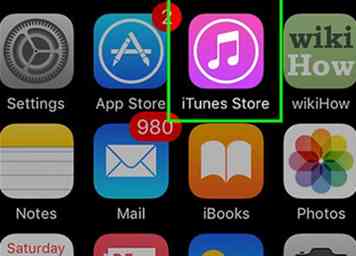 1 Öffne die iTunes Store App. Es ist eine lila App mit einer weißen Musiknote in einem weißen Kreis.
1 Öffne die iTunes Store App. Es ist eine lila App mit einer weißen Musiknote in einem weißen Kreis. - Es empfiehlt sich, mit dieser Methode eine Verbindung zu einem Wi-Fi-Netzwerk herzustellen, da Musik und Videos beim Herunterladen viele Daten verwenden.
-
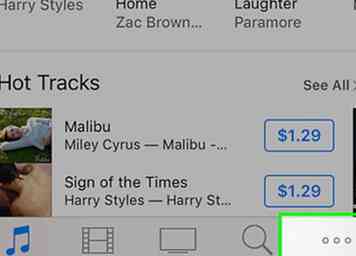 2 Zapfhahn Mehr. Es ist ein Auslassungssymbol in der unteren rechten Ecke des Bildschirms.
2 Zapfhahn Mehr. Es ist ein Auslassungssymbol in der unteren rechten Ecke des Bildschirms. -
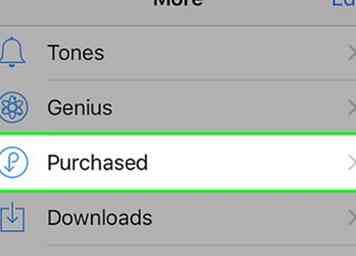 3 Zapfhahn Gekauft.
3 Zapfhahn Gekauft. -
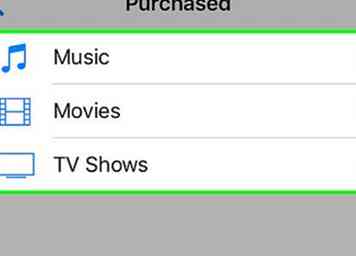 4 Tippen Sie auf den Medientyp zum Herunterladen. Wähle aus Musik, Filme, oder Fernsehshows.
4 Tippen Sie auf den Medientyp zum Herunterladen. Wähle aus Musik, Filme, oder Fernsehshows. -
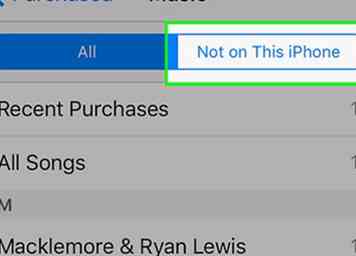 5 Zapfhahn Nicht auf diesem iPhone. Es befindet sich in der oberen rechten Ecke des Bildschirms.
5 Zapfhahn Nicht auf diesem iPhone. Es befindet sich in der oberen rechten Ecke des Bildschirms. -
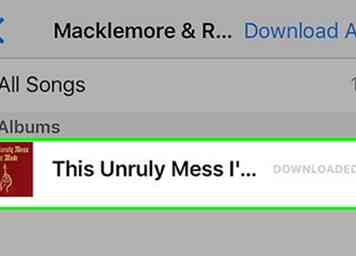 6 Tippen Sie auf einen Künstler oder Titel. Die Musik ist alphabetisch nach Künstler geordnet, die Filme sind alphabetisch nach Titel geordnet, und Fernsehsendungen sind alphabetisch nach Serientitel geordnet.
6 Tippen Sie auf einen Künstler oder Titel. Die Musik ist alphabetisch nach Künstler geordnet, die Filme sind alphabetisch nach Titel geordnet, und Fernsehsendungen sind alphabetisch nach Serientitel geordnet. -
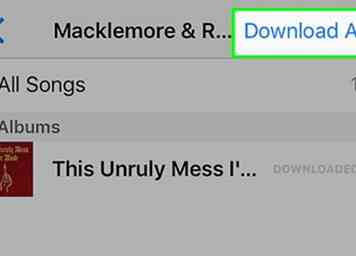 7 Tippen Sie auf das Symbol "Herunterladen". Es erscheint rechts neben dem Titel, dem Album, dem Film, der Serie oder der Folge, die Sie gekauft haben und herunterladen möchten. Es ist ein Wolkensymbol, das einen nach unten weisenden Pfeil enthält.
7 Tippen Sie auf das Symbol "Herunterladen". Es erscheint rechts neben dem Titel, dem Album, dem Film, der Serie oder der Folge, die Sie gekauft haben und herunterladen möchten. Es ist ein Wolkensymbol, das einen nach unten weisenden Pfeil enthält. - Die Musik oder das Video wird auf das Telefon heruntergeladen.
- Suchen Sie in der Musik-App unter der Registerkarte "Heruntergeladene Musik" in der Bibliothek nach Musik.
- Suchen Sie in der TV-App unter dem Tab "Heruntergeladen" der Bibliothek nach Filmen oder TV-Sendungen.
Methode drei von drei:
Musik und Videos manuell hinzufügen Verwenden von iTunes
-
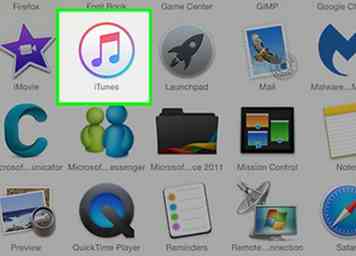 1 Öffnen Sie iTunes auf Ihrem Computer. Die Ikone sieht wie eine mehrfarbige Musiknote innerhalb eines weißen Hintergrundes mit einem mehrfarbigen Ring um die Außenseite aus.
1 Öffnen Sie iTunes auf Ihrem Computer. Die Ikone sieht wie eine mehrfarbige Musiknote innerhalb eines weißen Hintergrundes mit einem mehrfarbigen Ring um die Außenseite aus. - Wenn iTunes Sie auffordert, die neueste Version herunterzuladen, tun Sie dies.
-
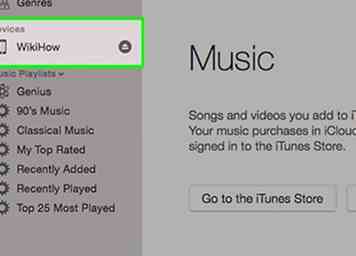 2 Befestigen Sie Ihr iPhone an Ihrem Computer. Verbinden Sie das USB-Ende mit Ihrem iPhone-Kabel mit Ihrem Computer und das andere Ende mit Ihrem iPhone-Ladeanschluss.
2 Befestigen Sie Ihr iPhone an Ihrem Computer. Verbinden Sie das USB-Ende mit Ihrem iPhone-Kabel mit Ihrem Computer und das andere Ende mit Ihrem iPhone-Ladeanschluss. - Wenn Ihre iTunes-Funktion die automatische Synchronisierung für Musik aktiviert hat, wird durch einfaches Öffnen von iTunes und Anschließen Ihres Telefons neue Musik auf Ihrem iPhone hinzugefügt.
-
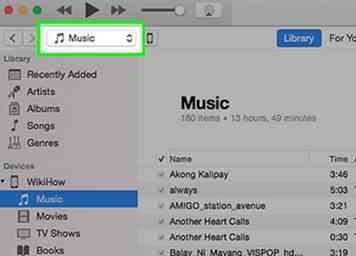 3 Klicken Sie auf das Medien-Dropdown-Menü. Es befindet sich in der oberen linken Ecke des Bildschirms neben dem Symbol Ihres iPhone.
3 Klicken Sie auf das Medien-Dropdown-Menü. Es befindet sich in der oberen linken Ecke des Bildschirms neben dem Symbol Ihres iPhone. -
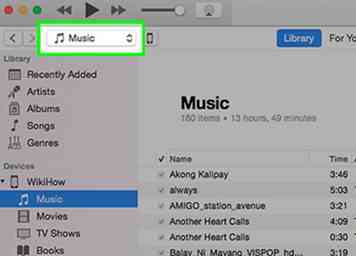 4 Klicke auf Musik. Es ist die erste Auswahl im Menü.
4 Klicke auf Musik. Es ist die erste Auswahl im Menü. -
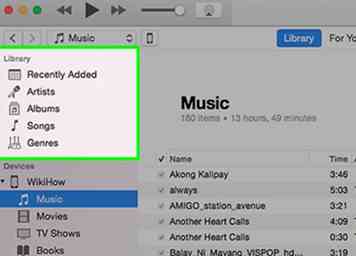 5 Klicken Sie auf eine Option "Bibliothek". Im Bereich "Bibliothek" im linken Bereich des iTunes-Fensters gibt es mehrere Möglichkeiten, die Musik in Ihrer Bibliothek anzuzeigen:
5 Klicken Sie auf eine Option "Bibliothek". Im Bereich "Bibliothek" im linken Bereich des iTunes-Fensters gibt es mehrere Möglichkeiten, die Musik in Ihrer Bibliothek anzuzeigen: - Kürzlich hinzugefügt
- Künstler
- Alben
- Lieder
- Genres
-
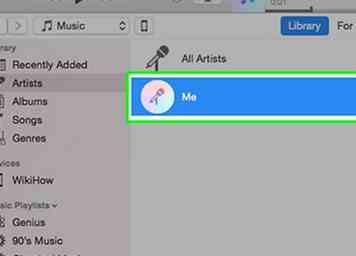 6 Klicke und ziehe einen Gegenstand auf dein iPhone. Ziehen Sie einen Titel oder ein Album von der Bibliothek auf der rechten Seite des Fensters auf das Symbol Ihres iPhones im linken Bereich des Fensters unter "Geräte".
6 Klicke und ziehe einen Gegenstand auf dein iPhone. Ziehen Sie einen Titel oder ein Album von der Bibliothek auf der rechten Seite des Fensters auf das Symbol Ihres iPhones im linken Bereich des Fensters unter "Geräte". - Ein blaues Rechteck umgibt das iPhone-Symbol.
- Sie können mehrere Elemente auswählen, indem Sie sie bei gedrückter Maustaste anklicken Strg (PC) oder ⌘ Befehl (Mac).
-
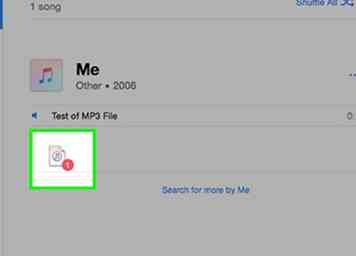 7 Lassen Sie das Lied auf Ihrem iPhone fallen. Tun Sie dies, indem Sie die Maus- oder Trackpad-Taste loslassen, wodurch der Upload auf Ihr iPhone gestartet wird.
7 Lassen Sie das Lied auf Ihrem iPhone fallen. Tun Sie dies, indem Sie die Maus- oder Trackpad-Taste loslassen, wodurch der Upload auf Ihr iPhone gestartet wird. -
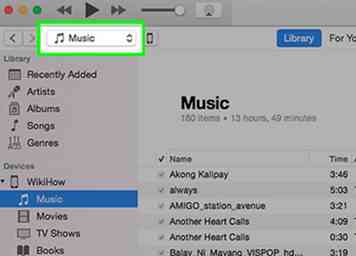 8 Klicken Sie auf das Medien-Dropdown-Menü. Es befindet sich in der oberen linken Ecke des Bildschirms neben dem Symbol Ihres iPhone.
8 Klicken Sie auf das Medien-Dropdown-Menü. Es befindet sich in der oberen linken Ecke des Bildschirms neben dem Symbol Ihres iPhone. -
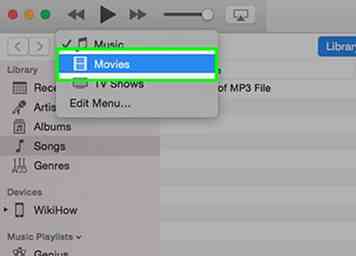 9 Klicke auf Filme. Es ist die zweite Auswahl im Menü.
9 Klicke auf Filme. Es ist die zweite Auswahl im Menü. -
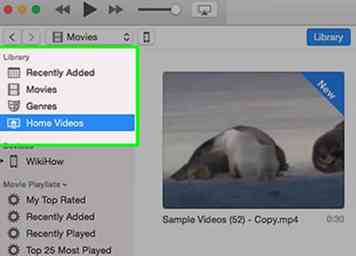 10 Klicken Sie auf eine Option "Bibliothek". Im Bereich "Bibliothek" im linken Bereich des iTunes-Fensters gibt es verschiedene Möglichkeiten, die Filme in Ihrer Bibliothek anzuzeigen:
10 Klicken Sie auf eine Option "Bibliothek". Im Bereich "Bibliothek" im linken Bereich des iTunes-Fensters gibt es verschiedene Möglichkeiten, die Filme in Ihrer Bibliothek anzuzeigen: - Kürzlich hinzugefügt
- Filme
- Genres
- Heimvideos
- Bei Home-Videos handelt es sich um Videos, die Sie Ihrer iTunes-Mediathek hinzugefügt, jedoch nicht über den iTunes Store erworben haben.
-
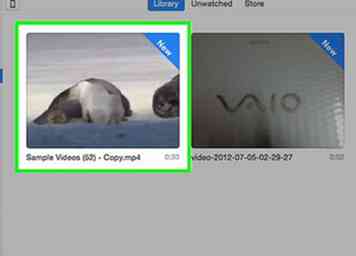 11 Klicke und ziehe einen Gegenstand auf dein iPhone. Ziehen Sie ein Video von der Bibliothek auf der rechten Seite des Fensters auf das Symbol Ihres iPhones im linken Bereich des Fensters unter dem Bereich "Geräte".
11 Klicke und ziehe einen Gegenstand auf dein iPhone. Ziehen Sie ein Video von der Bibliothek auf der rechten Seite des Fensters auf das Symbol Ihres iPhones im linken Bereich des Fensters unter dem Bereich "Geräte". - Ein blaues Rechteck umgibt das iPhone-Symbol.
- Sie können mehrere Elemente auswählen, indem Sie sie bei gedrückter Maustaste anklicken Strg (PC) oder ⌘ Befehl (Mac).
-
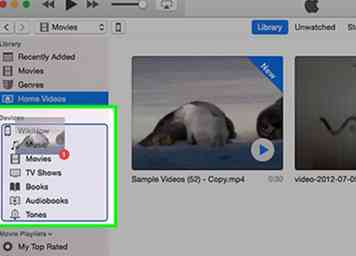 12 Lege das Video auf dein iPhone. Tun Sie dies, indem Sie die Maus- oder Trackpad-Taste loslassen, wodurch der Upload auf Ihr iPhone gestartet wird.
12 Lege das Video auf dein iPhone. Tun Sie dies, indem Sie die Maus- oder Trackpad-Taste loslassen, wodurch der Upload auf Ihr iPhone gestartet wird. -
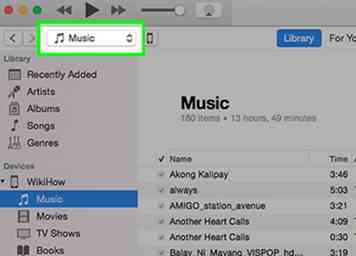 13 Klicken Sie auf das Medien-Dropdown-Menü. Es befindet sich in der oberen linken Ecke des Bildschirms neben dem Symbol Ihres iPhone.
13 Klicken Sie auf das Medien-Dropdown-Menü. Es befindet sich in der oberen linken Ecke des Bildschirms neben dem Symbol Ihres iPhone. -
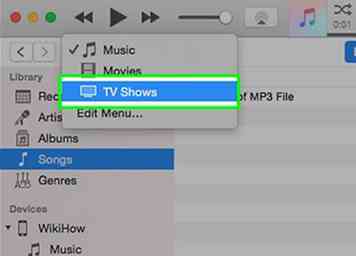 14 Klicke auf Fernsehshows. Es ist die zweite Auswahl im Menü.
14 Klicke auf Fernsehshows. Es ist die zweite Auswahl im Menü. -
 15 Klicken Sie auf eine Option "Bibliothek". Im Bereich "Bibliothek" im linken Bereich des iTunes-Fensters gibt es verschiedene Möglichkeiten, die TV-Sendungen in Ihrer Bibliothek anzuzeigen:
15 Klicken Sie auf eine Option "Bibliothek". Im Bereich "Bibliothek" im linken Bereich des iTunes-Fensters gibt es verschiedene Möglichkeiten, die TV-Sendungen in Ihrer Bibliothek anzuzeigen: - Kürzlich hinzugefügt
- Fernsehshows
- Episoden
- Genres
-
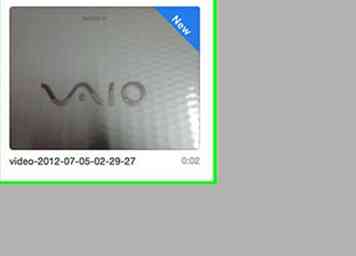 16 Klicke und ziehe einen Gegenstand auf dein iPhone. Ziehen Sie eine Serie oder Episode aus der Bibliothek auf der rechten Seite des Fensters auf das Symbol Ihres iPhones im linken Bereich des Fensters unter dem Abschnitt "Geräte".
16 Klicke und ziehe einen Gegenstand auf dein iPhone. Ziehen Sie eine Serie oder Episode aus der Bibliothek auf der rechten Seite des Fensters auf das Symbol Ihres iPhones im linken Bereich des Fensters unter dem Abschnitt "Geräte". - Ein blaues Rechteck umgibt das iPhone-Symbol.
- Sie können mehrere Elemente auswählen, indem Sie sie bei gedrückter Maustaste anklicken Strg (PC) oder ⌘ Befehl (Mac).
-
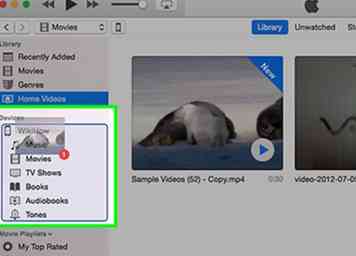 17 Lass die Serie oder Episode auf deinem iPhone fallen. Tun Sie dies, indem Sie die Maus- oder Trackpad-Taste loslassen, wodurch der Upload auf Ihr iPhone gestartet wird.
17 Lass die Serie oder Episode auf deinem iPhone fallen. Tun Sie dies, indem Sie die Maus- oder Trackpad-Taste loslassen, wodurch der Upload auf Ihr iPhone gestartet wird. -
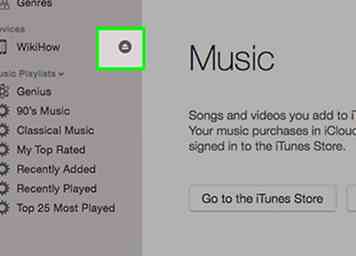 18 Warten Sie, bis Ihre Musik oder Videos den Upload abgeschlossen haben. Sobald der Vorgang abgeschlossen ist, können Sie Ihr iPhone vom Desktop trennen.
18 Warten Sie, bis Ihre Musik oder Videos den Upload abgeschlossen haben. Sobald der Vorgang abgeschlossen ist, können Sie Ihr iPhone vom Desktop trennen. - Suchen Sie in der Musik-App unter der Registerkarte "Heruntergeladene Musik" in der Bibliothek nach Musik.
- Suchen Sie in der TV-App auf der Registerkarte "Heruntergeladen" der Bibliothek nach Filmen, Heimvideos oder TV-Sendungen.
Facebook
Twitter
Google+
 Minotauromaquia
Minotauromaquia
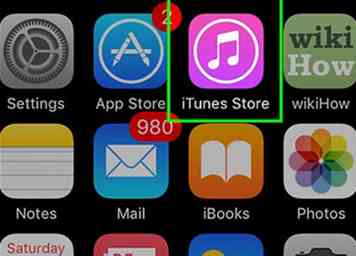 1 Öffne die iTunes Store App. Es ist eine lila App mit einer weißen Musiknote in einem weißen Kreis.
1 Öffne die iTunes Store App. Es ist eine lila App mit einer weißen Musiknote in einem weißen Kreis. 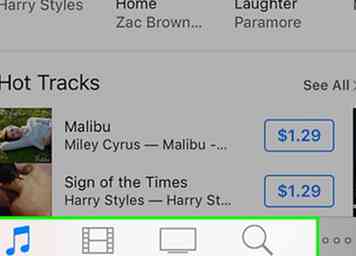 2 Finde Musik und / oder Videos. Sie können dies auf verschiedene Arten tun:
2 Finde Musik und / oder Videos. Sie können dies auf verschiedene Arten tun: 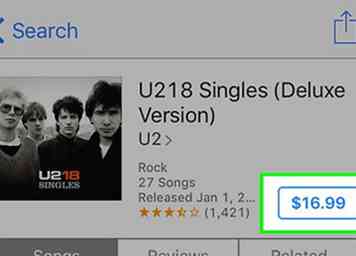 3 Tippen Sie auf den Preis. Um ein Lied, ein Album, einen Film, eine Fernsehsendung oder eine Serie herunterzuladen, tippen Sie auf den Preis neben dem Titel.
3 Tippen Sie auf den Preis. Um ein Lied, ein Album, einen Film, eine Fernsehsendung oder eine Serie herunterzuladen, tippen Sie auf den Preis neben dem Titel. 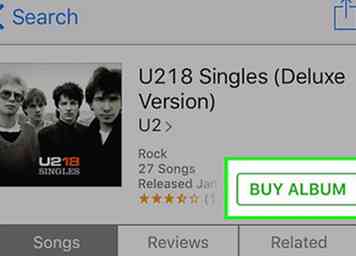 4 Zapfhahn
4 Zapfhahn 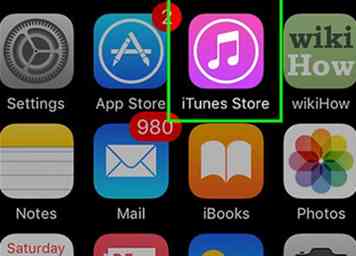 1 Öffne die iTunes Store App. Es ist eine lila App mit einer weißen Musiknote in einem weißen Kreis.
1 Öffne die iTunes Store App. Es ist eine lila App mit einer weißen Musiknote in einem weißen Kreis. 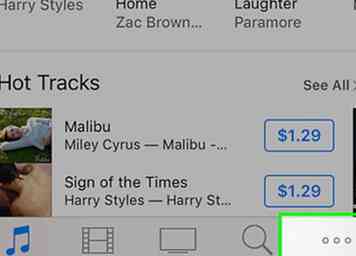 2 Zapfhahn
2 Zapfhahn 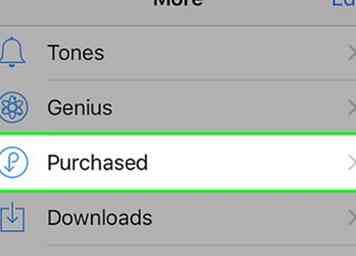 3 Zapfhahn
3 Zapfhahn 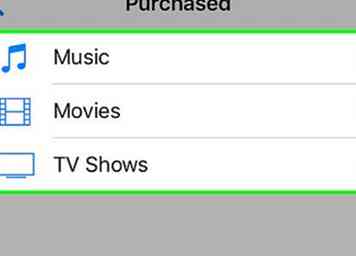 4 Tippen Sie auf den Medientyp zum Herunterladen. Wähle aus Musik, Filme, oder Fernsehshows.
4 Tippen Sie auf den Medientyp zum Herunterladen. Wähle aus Musik, Filme, oder Fernsehshows. 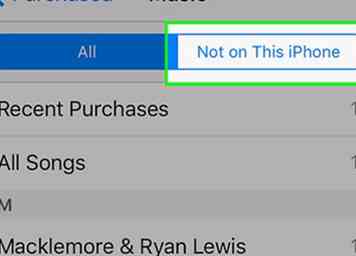 5 Zapfhahn
5 Zapfhahn 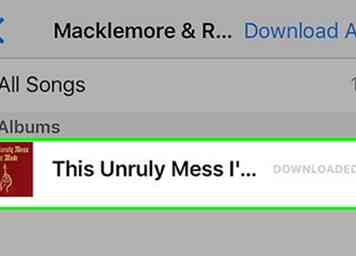 6 Tippen Sie auf einen Künstler oder Titel. Die Musik ist alphabetisch nach Künstler geordnet, die Filme sind alphabetisch nach Titel geordnet, und Fernsehsendungen sind alphabetisch nach Serientitel geordnet.
6 Tippen Sie auf einen Künstler oder Titel. Die Musik ist alphabetisch nach Künstler geordnet, die Filme sind alphabetisch nach Titel geordnet, und Fernsehsendungen sind alphabetisch nach Serientitel geordnet. 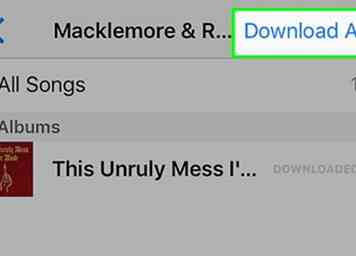 7 Tippen Sie auf das Symbol "Herunterladen". Es erscheint rechts neben dem Titel, dem Album, dem Film, der Serie oder der Folge, die Sie gekauft haben und herunterladen möchten. Es ist ein Wolkensymbol, das einen nach unten weisenden Pfeil enthält.
7 Tippen Sie auf das Symbol "Herunterladen". Es erscheint rechts neben dem Titel, dem Album, dem Film, der Serie oder der Folge, die Sie gekauft haben und herunterladen möchten. Es ist ein Wolkensymbol, das einen nach unten weisenden Pfeil enthält. 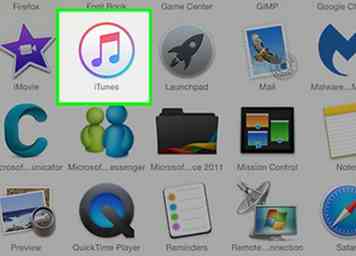 1 Öffnen Sie iTunes auf Ihrem Computer. Die Ikone sieht wie eine mehrfarbige Musiknote innerhalb eines weißen Hintergrundes mit einem mehrfarbigen Ring um die Außenseite aus.
1 Öffnen Sie iTunes auf Ihrem Computer. Die Ikone sieht wie eine mehrfarbige Musiknote innerhalb eines weißen Hintergrundes mit einem mehrfarbigen Ring um die Außenseite aus. 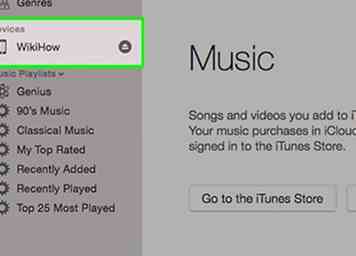 2 Befestigen Sie Ihr iPhone an Ihrem Computer. Verbinden Sie das USB-Ende mit Ihrem iPhone-Kabel mit Ihrem Computer und das andere Ende mit Ihrem iPhone-Ladeanschluss.
2 Befestigen Sie Ihr iPhone an Ihrem Computer. Verbinden Sie das USB-Ende mit Ihrem iPhone-Kabel mit Ihrem Computer und das andere Ende mit Ihrem iPhone-Ladeanschluss. 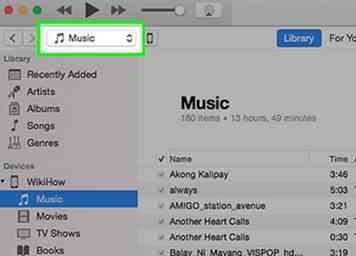 3 Klicken Sie auf das Medien-Dropdown-Menü. Es befindet sich in der oberen linken Ecke des Bildschirms neben dem Symbol Ihres iPhone.
3 Klicken Sie auf das Medien-Dropdown-Menü. Es befindet sich in der oberen linken Ecke des Bildschirms neben dem Symbol Ihres iPhone. 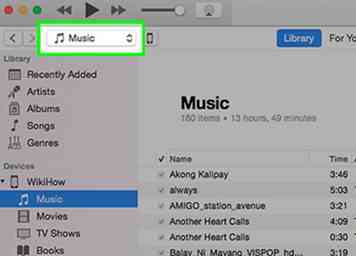 4 Klicke auf
4 Klicke auf 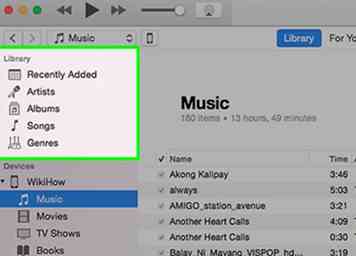 5 Klicken Sie auf eine Option "Bibliothek". Im Bereich "Bibliothek" im linken Bereich des iTunes-Fensters gibt es mehrere Möglichkeiten, die Musik in Ihrer Bibliothek anzuzeigen:
5 Klicken Sie auf eine Option "Bibliothek". Im Bereich "Bibliothek" im linken Bereich des iTunes-Fensters gibt es mehrere Möglichkeiten, die Musik in Ihrer Bibliothek anzuzeigen: 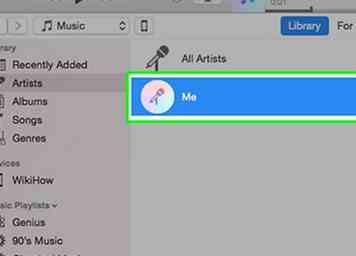 6 Klicke und ziehe einen Gegenstand auf dein iPhone. Ziehen Sie einen Titel oder ein Album von der Bibliothek auf der rechten Seite des Fensters auf das Symbol Ihres iPhones im linken Bereich des Fensters unter "Geräte".
6 Klicke und ziehe einen Gegenstand auf dein iPhone. Ziehen Sie einen Titel oder ein Album von der Bibliothek auf der rechten Seite des Fensters auf das Symbol Ihres iPhones im linken Bereich des Fensters unter "Geräte". 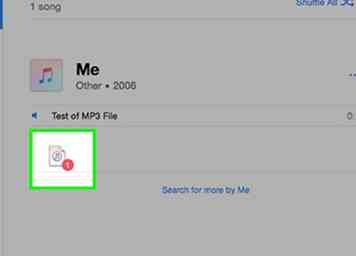 7 Lassen Sie das Lied auf Ihrem iPhone fallen. Tun Sie dies, indem Sie die Maus- oder Trackpad-Taste loslassen, wodurch der Upload auf Ihr iPhone gestartet wird.
7 Lassen Sie das Lied auf Ihrem iPhone fallen. Tun Sie dies, indem Sie die Maus- oder Trackpad-Taste loslassen, wodurch der Upload auf Ihr iPhone gestartet wird. 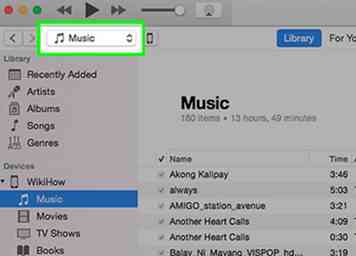 8 Klicken Sie auf das Medien-Dropdown-Menü. Es befindet sich in der oberen linken Ecke des Bildschirms neben dem Symbol Ihres iPhone.
8 Klicken Sie auf das Medien-Dropdown-Menü. Es befindet sich in der oberen linken Ecke des Bildschirms neben dem Symbol Ihres iPhone. 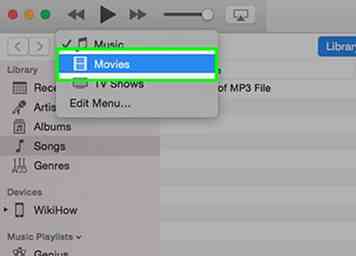 9 Klicke auf
9 Klicke auf 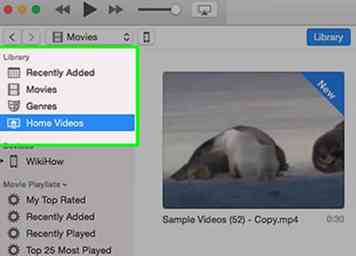 10 Klicken Sie auf eine Option "Bibliothek". Im Bereich "Bibliothek" im linken Bereich des iTunes-Fensters gibt es verschiedene Möglichkeiten, die Filme in Ihrer Bibliothek anzuzeigen:
10 Klicken Sie auf eine Option "Bibliothek". Im Bereich "Bibliothek" im linken Bereich des iTunes-Fensters gibt es verschiedene Möglichkeiten, die Filme in Ihrer Bibliothek anzuzeigen: 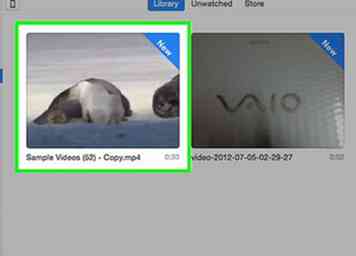 11 Klicke und ziehe einen Gegenstand auf dein iPhone. Ziehen Sie ein Video von der Bibliothek auf der rechten Seite des Fensters auf das Symbol Ihres iPhones im linken Bereich des Fensters unter dem Bereich "Geräte".
11 Klicke und ziehe einen Gegenstand auf dein iPhone. Ziehen Sie ein Video von der Bibliothek auf der rechten Seite des Fensters auf das Symbol Ihres iPhones im linken Bereich des Fensters unter dem Bereich "Geräte". 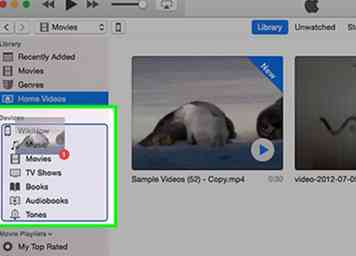 12 Lege das Video auf dein iPhone. Tun Sie dies, indem Sie die Maus- oder Trackpad-Taste loslassen, wodurch der Upload auf Ihr iPhone gestartet wird.
12 Lege das Video auf dein iPhone. Tun Sie dies, indem Sie die Maus- oder Trackpad-Taste loslassen, wodurch der Upload auf Ihr iPhone gestartet wird. 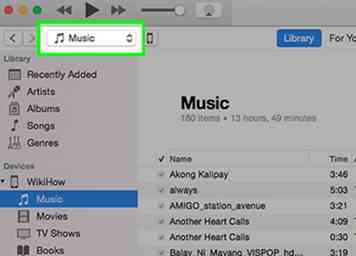 13 Klicken Sie auf das Medien-Dropdown-Menü. Es befindet sich in der oberen linken Ecke des Bildschirms neben dem Symbol Ihres iPhone.
13 Klicken Sie auf das Medien-Dropdown-Menü. Es befindet sich in der oberen linken Ecke des Bildschirms neben dem Symbol Ihres iPhone. 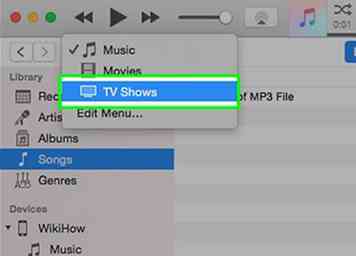 14 Klicke auf
14 Klicke auf  15 Klicken Sie auf eine Option "Bibliothek". Im Bereich "Bibliothek" im linken Bereich des iTunes-Fensters gibt es verschiedene Möglichkeiten, die TV-Sendungen in Ihrer Bibliothek anzuzeigen:
15 Klicken Sie auf eine Option "Bibliothek". Im Bereich "Bibliothek" im linken Bereich des iTunes-Fensters gibt es verschiedene Möglichkeiten, die TV-Sendungen in Ihrer Bibliothek anzuzeigen: 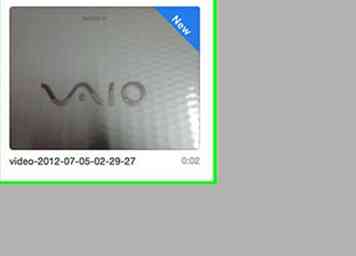 16 Klicke und ziehe einen Gegenstand auf dein iPhone. Ziehen Sie eine Serie oder Episode aus der Bibliothek auf der rechten Seite des Fensters auf das Symbol Ihres iPhones im linken Bereich des Fensters unter dem Abschnitt "Geräte".
16 Klicke und ziehe einen Gegenstand auf dein iPhone. Ziehen Sie eine Serie oder Episode aus der Bibliothek auf der rechten Seite des Fensters auf das Symbol Ihres iPhones im linken Bereich des Fensters unter dem Abschnitt "Geräte". 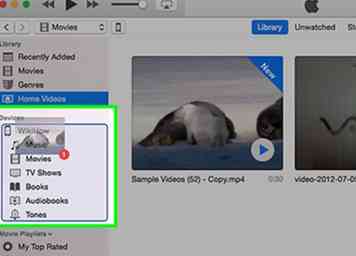 17 Lass die Serie oder Episode auf deinem iPhone fallen. Tun Sie dies, indem Sie die Maus- oder Trackpad-Taste loslassen, wodurch der Upload auf Ihr iPhone gestartet wird.
17 Lass die Serie oder Episode auf deinem iPhone fallen. Tun Sie dies, indem Sie die Maus- oder Trackpad-Taste loslassen, wodurch der Upload auf Ihr iPhone gestartet wird. 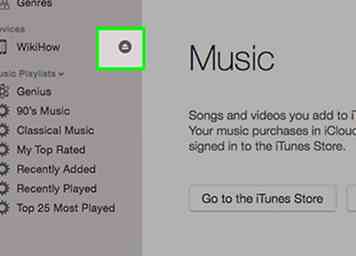 18 Warten Sie, bis Ihre Musik oder Videos den Upload abgeschlossen haben. Sobald der Vorgang abgeschlossen ist, können Sie Ihr iPhone vom Desktop trennen.
18 Warten Sie, bis Ihre Musik oder Videos den Upload abgeschlossen haben. Sobald der Vorgang abgeschlossen ist, können Sie Ihr iPhone vom Desktop trennen.